


在使用Windows XP的过程中,了解电脑的内存大小对于优化系统性能和运行应用程序至关重要。内存直接影响到你的计算机运行速度,尤其在处理多个任务或运行大型软件时尤为明显。本文将带你逐步了解在Windows XP中查看内存大小的实用技巧。
具体方法如下:
1、在电脑桌面找到“我的电脑”图标。
2、右键点击“我的电脑”,然后选择“属性”。
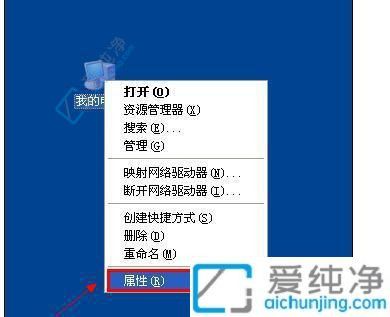
3、点击“属性”后,您会看到电脑的内存信息。例如,如果显示为 1.96 GB,则表示您的电脑有 2 GB 内存。
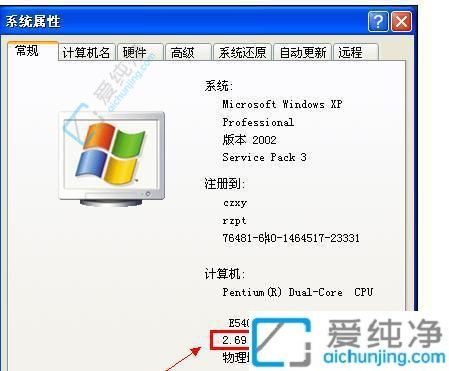
4、如果信息不够清楚,您可以继续按照以下步骤操作。
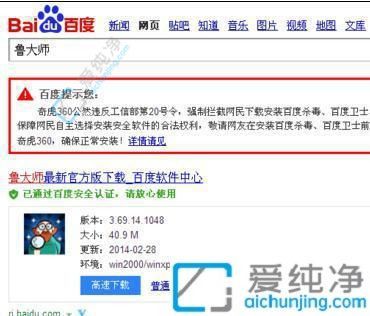
5、安装完成后,系统需要一些时间来进行硬件检测。
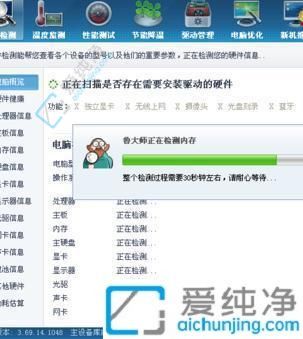
6、在检测完成后,您可以看到电脑的内存信息。如果需要更详细的信息,可以使用下面的方法。
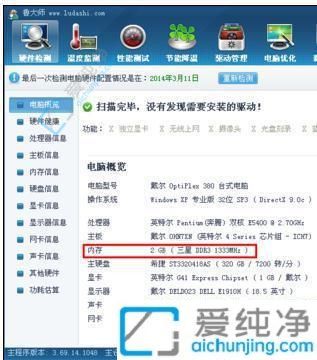
7、打开鲁大师软件,在左侧找到“内存信息”选项。点击“内存信息”,即可查看更详细的内存信息,如品牌、生产日期、型号等。
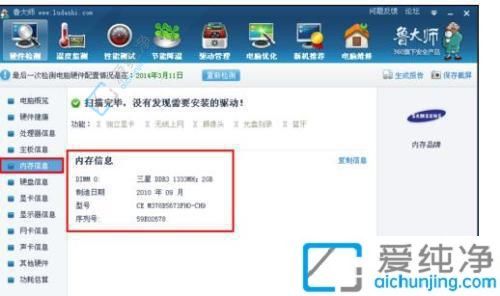
通过上述方法,你现在已经能够轻松查看Windows XP电脑的内存大小。无论是通过系统属性,还是使用任务管理器,这些步骤都能帮助你迅速获取所需的信息。
| 留言与评论(共有 条评论) |